
Lors de la visualisation de documents dans un document Word, il est très nécessaire d'avoir des numéros de page continus. De plus, les documents d'appel d'offres de l'entreprise, etc. doivent être définis pour être continus. Le paramètre de numéro de page correspondant dans Word est le paramètre de numéro de page du pied de page. .De nombreux amis ne savent pas très bien comment définir des numéros de page continus. Aujourd'hui, l'éditeur vous présentera les étapes à suivre pour définir des numéros de page continus dans le pied de page.

Outils/Matériaux
Version du système : système Windows 10
Modèle de marque : Lenovo Savior
1. Allumez d'abord l'ordinateur, double-cliquez pour exécuter le. Document Word à exploiter et positionnez la souris sur La première page du document.
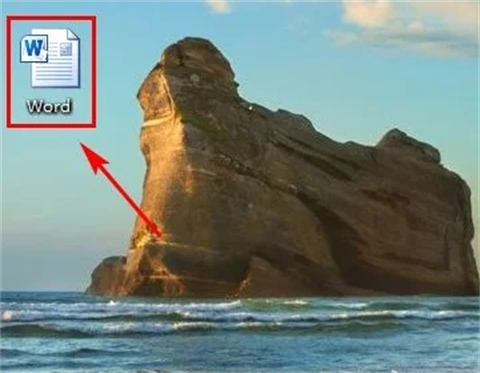
2. Cliquez sur le bouton [Insérer] dans la barre de menu, puis cliquez pour sélectionner l'icône [Pied de page] dans la zone d'options d'en-tête et de pied de page.
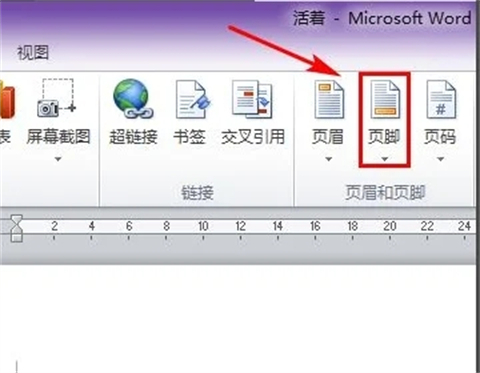
3. Sélectionnez le premier [Vierge] dans le menu déroulant intégré et cliquez pour faire apparaître une zone de saisie en pied de page.
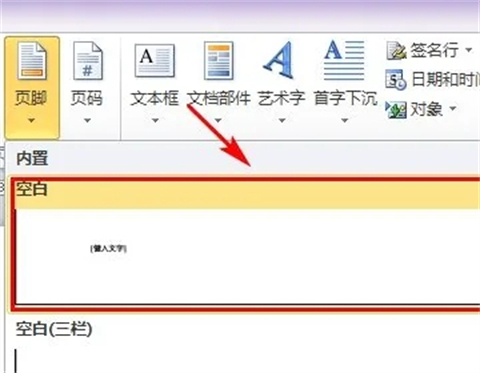
4. Les onglets de conception d'en-tête et de pied de page s'ouvriront automatiquement dans la barre de menu supérieure et cliquez sur l'icône [Numéro de page] à gauche.
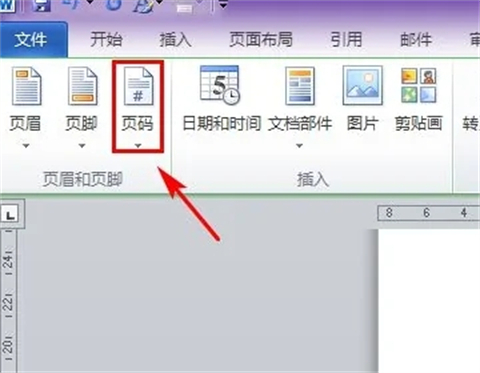
5. Sélectionnez la position actuelle dans le menu déroulant. Différents styles d'affichage des numéros de page apparaissent sur la droite. Cliquez pour en sélectionner un. Ici, sélectionnez "Numéro de page 1".
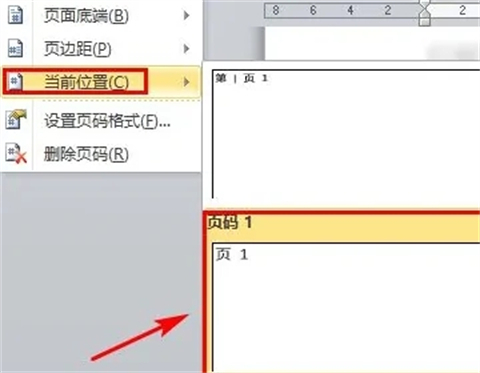
6. Enfin, cliquez sur le style sélectionné. Le style de numéro de page correspondant sera affiché dans le pied de page du document. Faites défiler vers le bas pour afficher les numéros de page dans le pied de page des autres pages.
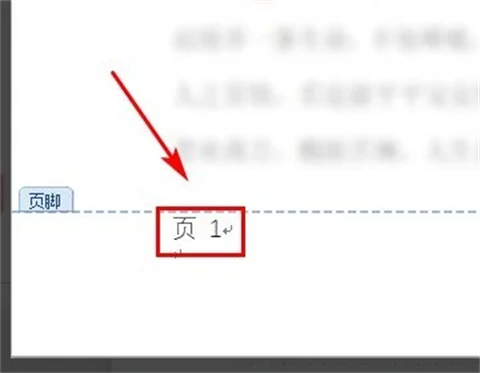
Résumé :
1. Allumez d'abord l'ordinateur, double-cliquez pour exécuter le document Word qui doit être utilisé et positionnez la souris sur la première page du document.
2. Cliquez sur le bouton [Insérer] dans la barre de menu, puis cliquez pour sélectionner l'icône [Pied de page] dans la zone d'options d'en-tête et de pied de page.
3. Sélectionnez le premier [Vide] dans le menu déroulant intégré et cliquez pour faire apparaître une zone de saisie en pied de page.
4. Les onglets de conception d'en-tête et de pied de page s'ouvriront automatiquement dans la barre de menu supérieure et cliquez sur l'icône [Numéro de page] à gauche.
5. Sélectionnez la position actuelle dans le menu déroulant. Différents styles d'affichage des numéros de page apparaissent sur la droite. Cliquez pour en sélectionner un. Ici, sélectionnez "Numéro de page 1".
6. Enfin, cliquez sur le style sélectionné. Le style de numéro de page correspondant sera affiché dans le pied de page du document. Vous pouvez faire défiler vers le bas pour afficher les numéros de page dans le pied de page des autres pages.
Ce qui précède est le contenu détaillé de. pour plus d'informations, suivez d'autres articles connexes sur le site Web de PHP en chinois!
 Impossible de démarrer votre ordinateur normalement
Impossible de démarrer votre ordinateur normalement
 Utilisation de UpdatePanel
Utilisation de UpdatePanel
 Utilisation de la fonction GAMMAINV
Utilisation de la fonction GAMMAINV
 msvcp140.dll
msvcp140.dll
 Quel logiciel est l'âme ?
Quel logiciel est l'âme ?
 Quelles sont les propriétés du dégradé CSS3 ?
Quelles sont les propriétés du dégradé CSS3 ?
 Comment résoudre le problème du transfert lent du nom de domaine du serveur
Comment résoudre le problème du transfert lent du nom de domaine du serveur
 Combien vaut un Bitcoin en RMB ?
Combien vaut un Bitcoin en RMB ?